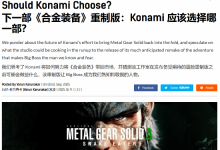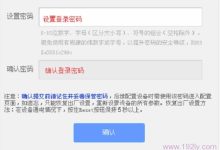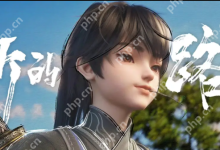windows 10系统作为当前广泛使用的操作系统,因其简洁的操作界面和强大的功能而受到众多用户的青睐。然而,在使用过程中,部分用户可能会遇到错误代码0xc00000fd的问题。本文将为大家详细介绍这一问题的解决步骤。
错误代码0xc00000fd通常出现在某些应用程序运行时,例如在通过微软易升工具升级至Windows 10时。针对这一情况,我整理了一系列详尽的解决步骤,供您参考。
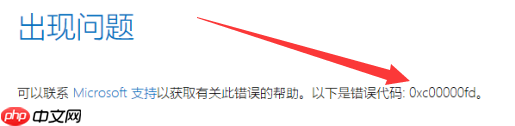
Windows 10更新错误代码0xc00000fd解决步骤
1、在任务栏中点击搜索图标,输入“运行”并打开。
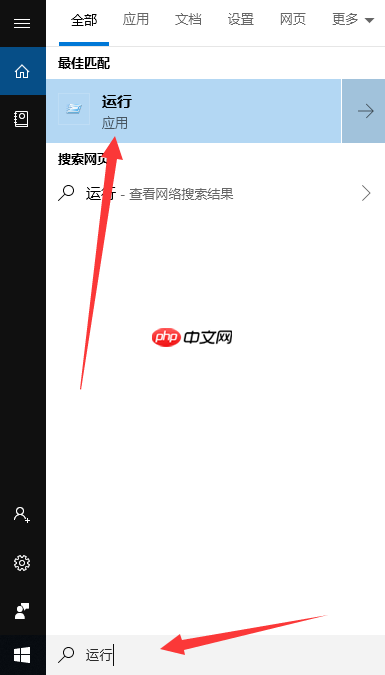
2、在运行窗口中输入命令“services.msc”,然后按回车键。
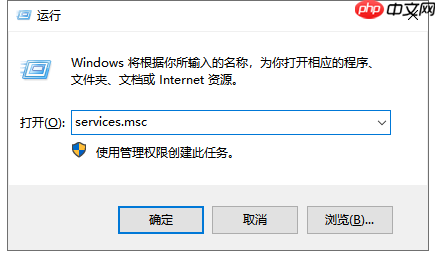
3、在服务管理窗口中,找到并右键单击“Windows Update”,选择“属性”。
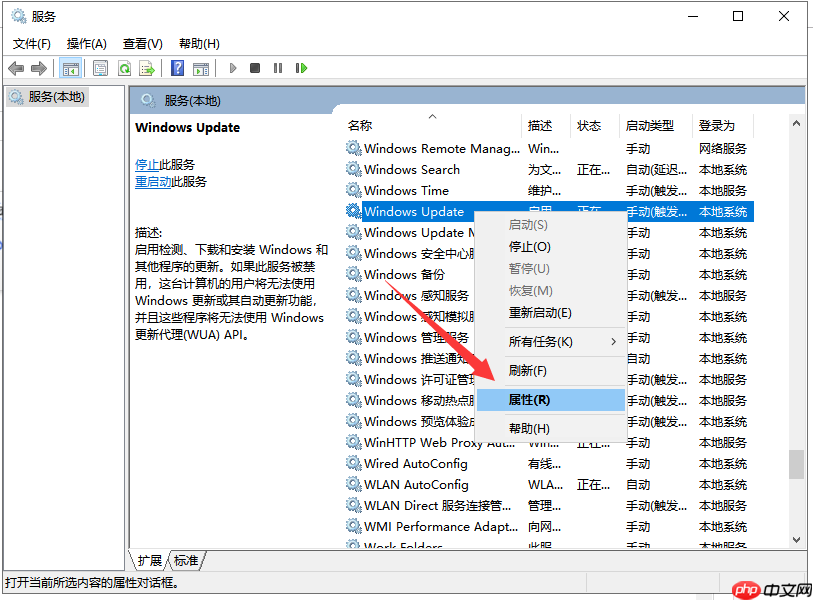
4、在属性设置中,将启动类型更改为“禁用”,随后点击“停止”按钮关闭该服务,并确认更改。
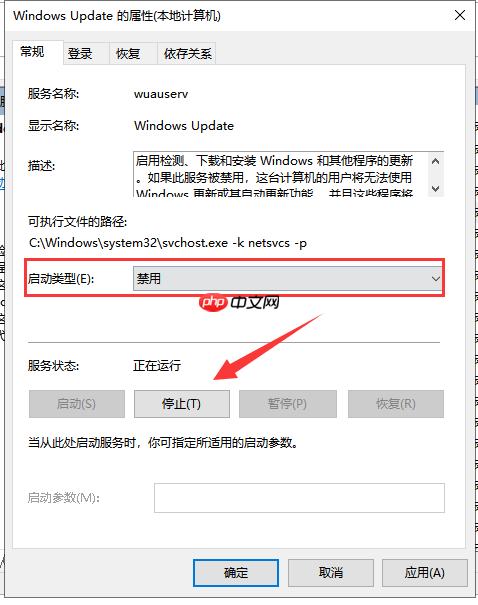
5、接着再次打开运行窗口,输入路径“c:\windows\SoftwareDistribution\”,然后按下回车键。
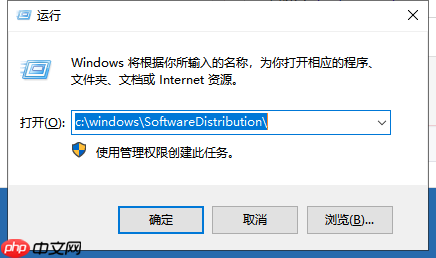
6、此时会显示文件夹内容,接下来删除“DataStore”和“Download”文件夹中的所有文件。完成清理后,重新启动“Windows Update”以检查更新。
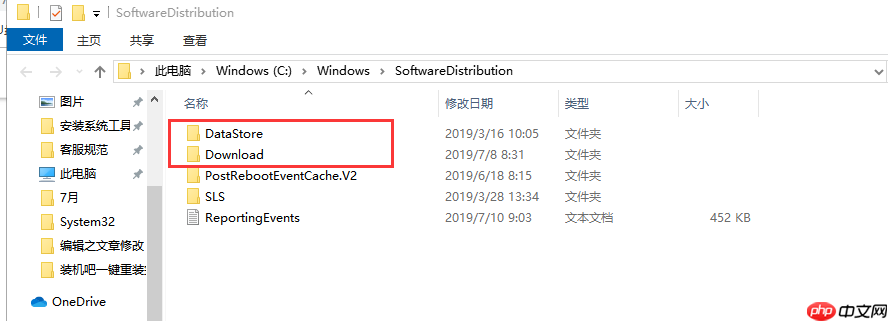
上述方法即为解决Windows 10更新过程中出现0xc00000fd错误的具体操作流程,希望对您有所帮助。

 路由网
路由网